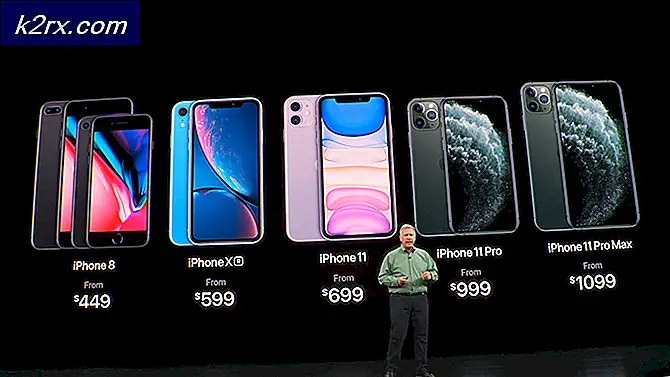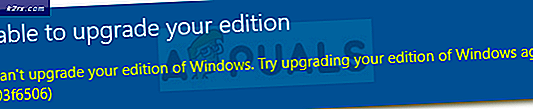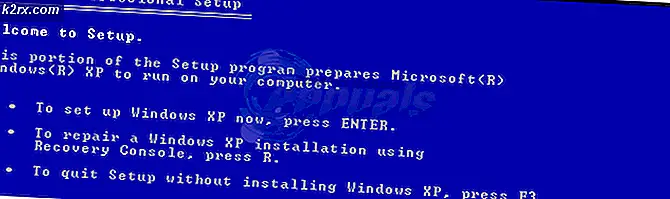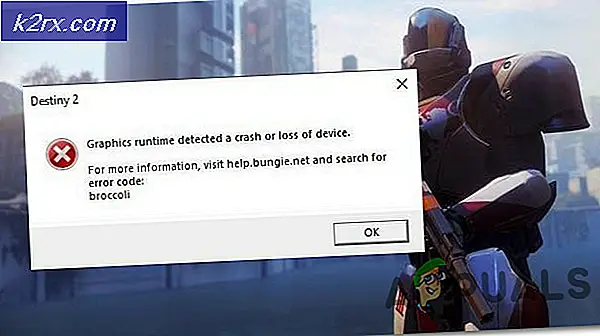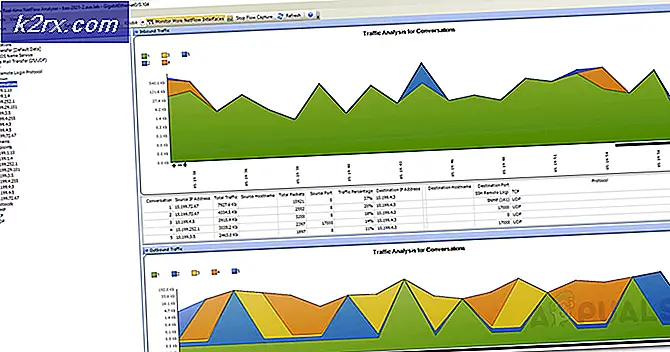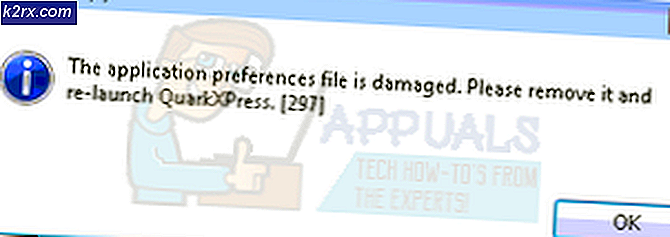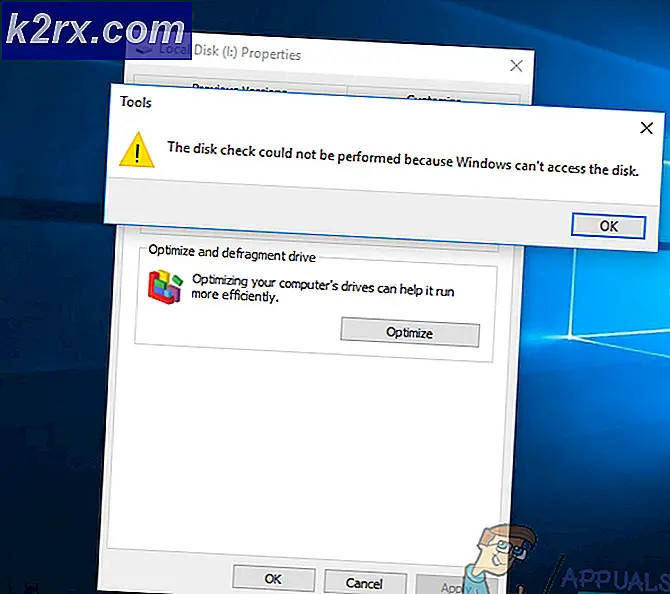Làm thế nào để tạo mã QR của riêng bạn?
Ngày nay, nhiều ứng dụng và công ty thương mại đang sử dụng mã QR để tăng lượng khách hàng của họ. Mã QR là cách dễ nhất để chia sẻ thông tin với người khác mà không cần tự mình nói cho họ biết chi tiết. Nó trở nên phổ biến hơn nhiều trong những năm này vì mọi người đều sở hữu một chiếc điện thoại có camera để quét mã QR. Tuy nhiên, nhiều người dùng vẫn đang băn khoăn về cách tạo mã QR của riêng họ cho một số việc khác nhau. Trong bài viết này, chúng tôi sẽ chỉ cho bạn cách bạn có thể tạo mã QR trên các nền tảng khác nhau.
Mã QR là gì?
Thuật ngữ QR là viết tắt của một phản hồi nhanh. QR là một biểu trưng đen trắng hình vuông mà mọi người có thể sử dụng để quét. Thông qua quá trình quét, nó cung cấp thông tin được lưu trong mã QR đó. Mỗi và mọi mã QR sẽ có một mẫu khác nhau và thông tin khác nhau. Chúng được sử dụng cho chi tiết sản phẩm, thư trực tiếp, quảng cáo và cho các liên kết trang web / hồ sơ.
Tạo mã QR trên Windows 10
Có thể có một số phương pháp để tạo mã QR trên PC. Nếu người dùng có quyền truy cập Internet, họ có thể sử dụng trang mạng để tạo mã QR và nếu không, họ có thể sử dụng một số ứng dụng của bên thứ ba để sử dụng ngoại tuyến. Ở bên dưới, bạn sẽ tìm thấy cả hai phương pháp và cách chúng hoạt động.
Phương pháp 1: Tạo mã QR thông qua trang web trực tuyến
Có rất nhiều trang web để tạo mã QR. Mỗi trang web sẽ có các tính năng khác nhau để tạo mã QR. Trang web trực tuyến cung cấp trình tạo QR để tiết kiệm thời gian của người dùng. Nó không cần tải xuống hoặc cài đặt phần mềm. Phương pháp này vừa tiết kiệm thời gian vừa tiết kiệm bộ nhớ. Bạn có thể làm theo các bước dưới đây để tạo mã QR của riêng mình:
Ghi chú: Bạn có thể Google tìm kiếm một trang web khác hoặc sử dụng trang web mà chúng tôi sử dụng trong phương pháp này.
- Mở trình duyệt của bạn và truy cập trang web Trình tạo mã QR.
- Bạn sẽ tìm thấy nhiều tùy chọn có sẵn để tạo QR. Chọn Lựa chọn cho những gì bạn đang tạo QR và cung cấp các chi tiết sau khi chọn.
- Sau khi bạn hoàn tất, mã QR sẽ tự động tạo trên bên phải của trang. Bạn có thể chọn thêm khung, hình dạng, màu sắc hoặc logo và nhấp vào Tải xuống JPG cái nút.
- Mã QR của bạn sẽ được tải xuống hệ thống của bạn.
Phương pháp 2: Tạo mã QR thông qua Phần mềm của bên thứ ba
Phương pháp này là tốt nhất cho người dùng ngoại tuyến, những người không có quyền truy cập internet mọi lúc. Nó cũng tốt nhất cho những người cần tạo nhiều mã QR. Phần mềm của bên thứ ba cũng sẽ có nhiều tính năng, nơi người dùng có thể tạo mã QR cho những thứ khác nhau. Làm theo các bước dưới đây để tạo mã QR thông qua phần mềm của bên thứ ba:
- Mở trình duyệt của bạn và tải xuống QR Code Studio cho hệ điều hành của bạn.
- Bấm vào Tải xuống nút phía trước tên phần mềm.
- Sau khi tệp được tải xuống, Tải về phần mềm và mở nó.
- Bạn có thể nhấp vào Hỗ trợ nhập liệu để chọn tùy chọn cho những gì bạn đang tạo mã QR.
- Cung cấp thông tin cho Mã QR của bạn. Bạn cũng có thể điều chỉnh kích thước và sự phân giải mã QR của bạn.
- Bấm vào Tập tin và lựa chọn Xuất mã vạch. Cung cấp Tên và chọn Định dạng hình ảnh tùy chọn để tiết kiệm nó.
- Bạn sẽ có mã QR của riêng mình sẵn sàng để sử dụng.
Tạo mã QR trên điện thoại thông minh Android
Giờ đây, mã QR cũng có thể được tạo bằng cách sử dụng điện thoại thông minh của bạn. Có rất nhiều ứng dụng trên Google play store mà qua đó người dùng có thể dễ dàng tạo và quét mã QR. Người dùng cũng có thể sử dụng một trang web trực tuyến để tạo mã QR giống như chúng tôi đã sử dụng trong phương pháp Windows. Làm theo các bước dưới đây để tạo mã QR trên Android:
- Đi đến Cửa hàng Google Play và tải xuống Trình tạo mã QR ứng dụng.
- Mở ứng dụng trên thiết bị của bạn, chạm vào Nút văn bản và chọn loại nội dung mà bạn đang tạo Mã QR.
- Cung cấp thông tin cho Mã QR của bạn và nhấn vào Tạo ra cái nút.
- Thao tác này sẽ tạo Mã QR cho bạn. Nhấn vào Lưu biểu tượng để lưu Mã QR.
Tạo mã QR trên iPhone
Trên iPhone cũng có rất nhiều ứng dụng để tạo mã QR. Cũng giống như Android, bạn cần tải xuống ứng dụng từ cửa hàng ứng dụng của mình và thử tạo mã QR thông qua đó. Bạn cũng có thể sử dụng các trang web trực tuyến để tạo mã QR giống như chúng tôi đã trình bày trong phương pháp Windows. Làm theo các bước dưới đây để tạo mã QR của riêng bạn trên iPhone:
- Đi đến của bạn cửa hàng ứng dụng và tải xuống Trình đọc QR dành cho iPhone bởi TapMedia Ltd.
- Mở Trình đọc QR ứng dụng, chạm vào biểu tượng mũi tên ở trên cùng và chọn Trình tạo QR.
- Nhấn vào dấu ‘+Nút '(dấu cộng) ở trên cùng bên trái và chọn kiểu cho mã QR.
- Cung cấp thông tin cho mã QR của bạn và nhấn vào Tạo nên ở trên cùng bên phải.
- Bây giờ bạn có thể nhấn vào Mã QR để chia sẻ hoặc lưu nó vào thư viện ảnh của bạn.